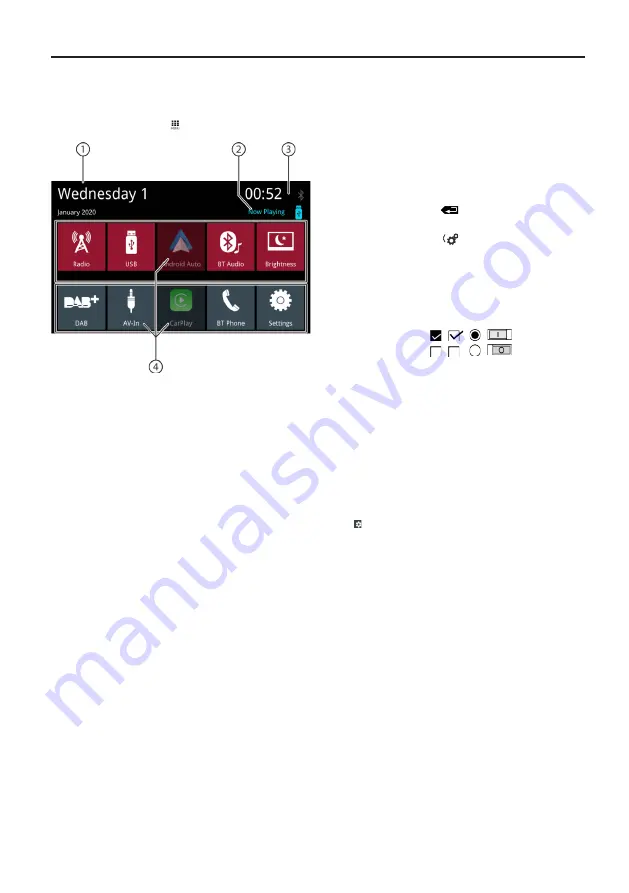
Hauptmenü
Öffnen des Hauptmenüs
Drücken Sie die Taste [ ].
Anzeige des Hauptmenüs
Die folgenden Bereiche und Informationen sind im Haupt-
menü verfügbar:
1.
Datum
2. Quelle für die Wiedergabe von Ton / Video
3. Zeit/ Bluetooth™-Zustand
4. Schaltflächen für Tonquellen; tippen Sie auf die Schalt-
fläche, um die Tonquelle zu aktivieren.
Im Hauptmenü können Sie die folgenden Aktionen aus-
führen:
•
Wählen Sie eine Audioquelle Radio, DAB, USB, BT-Audio,
AV-In (siehe die entsprechenden Kapitel in dieser Bedi-
enungsanleitung),
•
Wählen Sie Telefon, um einen Anruf zu tätigen (siehe
die entsprechenden Kapitel in dieser Bedienungsan-
leitung),
•
Wählen Sie Apple Car Play
®
oder Android Auto ® (dies
erfordert ein kompatibles Telefon, das an den USB ang-
eschlossen ist, siehe die entsprechenden Kapitel in die-
ser Bedienungsanleitung),
•
Ändern Sie die Helligkeit des Displays (tippen Sie kurz
auf die Schaltfläche) oder schalten Sie das Display aus
(tippen Sie kurz auf die Schaltfläche (> 1 Sekunde));
tippen Sie erneut auf die Schaltfläche, um das Display
einzuschalten.
•
Öffnen Sie den Bereich Einstellungen (siehe die
entsprechenden Kapitel in dieser Bedienungsanlei-
tung).
•
Wählen Sie „now playing” [Jetzt abspielen], um die wie-
dergegebene Audioquelle zu öffnen.
Zur vorherigen Vorschau oder in ein übergeordnetes
Menü wechseln
Tippen Sie die Taste [ ] an.
oder:
Tippen Sie die Taste [ ] an.
Menüeinstellungen
Optionen aktivieren / deaktivieren
Um eine Option zu aktivieren oder zu deaktivieren, tip-
pen Sie auf den entsprechenden Menüpunkt oder das
Symbol.
•
Aktiviert:
•
Deaktiviert:
Einstellung
Einige Einstellungen können mit dem Schieberegler
vorgenommen werden.
Tippen Sie auf den gewünschten Punkt auf dem Schie-
beregler oder schieben Sie den Finger über den Schie-
beregler.
Zusätzliche Einstellungen
Einige Optionen bieten zusätzliche Einstellungen. Um
das Einstellungsmenü zu öffnen, berühren Sie die Taste
[ ].
8
Hauptmenü | Menüeinstellungen
Summary of Contents for 4260499852269
Page 2: ......
Page 50: ...Chcete li v nesm navigace ztlumen 50...
Page 66: ...VERTIK LN 0 s instalac pomoci 66...
Page 290: ...1 2 3 4 5 6 7 8 290...
Page 291: ...1 2 3 4 5 6 7 6 8 9 10 11 12 13 14 15 16 291...
Page 292: ...292...
Page 293: ...Multimedia 293...
Page 294: ...1 2 3 4 AV 294...
Page 295: ...1 2 3 4 5 6 7 1 2 3 4 5 6 7 8 9 10 295...
Page 296: ...1 2 3 4 5 mp3 ogg flac wma wav mkv avi 296...
Page 297: ...Bluetooth 1 2 3 4 5 6 7 Bluetooth 297...
Page 298: ...1 2 3 4 5 6 7 8 TRAFFIC 9 10 RDS Alternative Frequency RDS AF RDS Regional RDS Time RDS CT 298...
Page 299: ...1 2 3 4 5 6 7 8 9 Bluetooth Streaming A V 1 299...
Page 300: ...2 3 4 5 6 7 9 10 1 2 3 4 5 6 7...
Page 301: ...1 2 3 4 5 6 7 8 9 10 11 Bluetooth 12 1 2 3 1 2 Bluetooth Auto Phone Book Sync 3 4...
Page 302: ...1 2 3 4 5 3 Restudy 7 Bluetooth 302...
Page 305: ...USB USB 1 2 3 4 1 2 3 4 Android Auto 305...
Page 306: ...Mode Hey Google Ok Google Ok Google Ok Google Android Auto http www android com auto MODE 306...
Page 307: ...Mode MODE 307...
Page 308: ...0 308...
Page 309: ...max 500 mA mA 309...
Page 310: ...SUB 310...
Page 311: ......









































